Win8.1自带病毒防护功能,能够及时有效地拦截病毒及可疑程序,但由于防护级别过高,经常会出现误删或是拦截程序的情况,导致程序无法正常运行,这时候该怎么办呢?为避免此类事情发生,我们只要关闭自带病毒防护功能便可解决此问题了,那么Win8.1如何关闭自带病毒防护功能?下面小编告诉大家在Win8.1关闭自带病毒防护功能的详细方法。
推荐:雨林木风win8.1系统下载
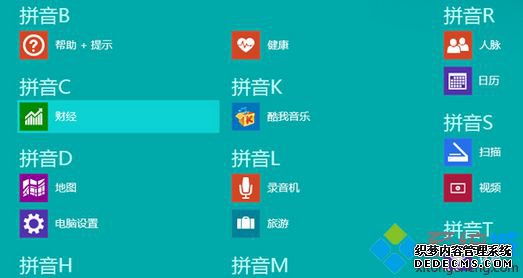
具体方法如下:
1、注意红色方框 进入控制面板;
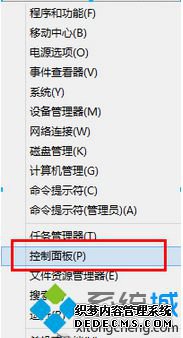
2、点进“系统和安全”;
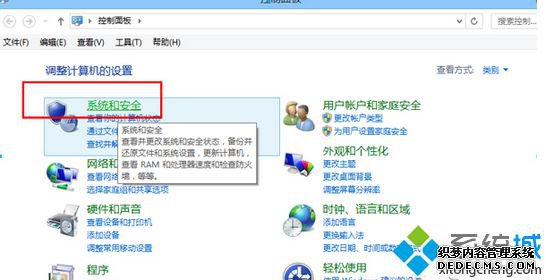
3、点击“操作中心”;
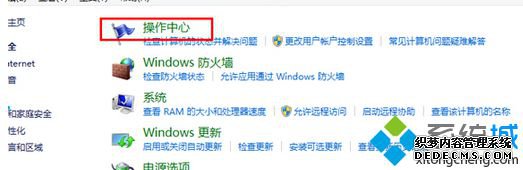
4、点击“更改操作中心设置”;
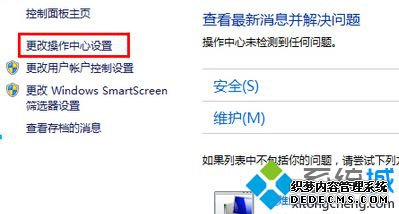
5、找到“病毒防护”,把前面的勾去掉,点击确定即可。
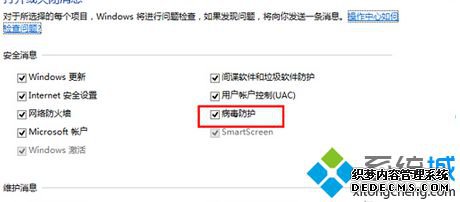
上面就是Win8.1关闭自带病毒防护功能的详细方法,如果你经常遇到被病毒拦截或程序误删情况,可关闭自带病毒防护功能。
------相关信息------



